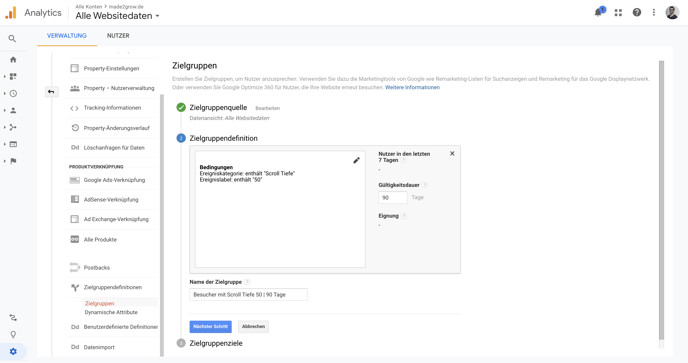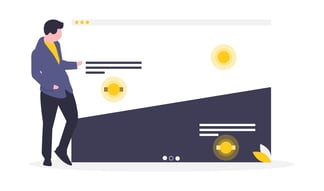
Die Scroll Tiefe kann Aufschlüsse zum Website-Verhalten und Interesse liefern. Mit dem Google Tag Manager und Google Analytics kannst du dieses Verhalten mit Events messen.
Im B2B Online-Marketing kann es manchmal lange dauern, bis genügend Macro Conversions, wie das Ausfüllen eines Formulars, vorhanden sind. Deshalb ist es sehr sinnvoll, auch Micro Conversions zu messen, wie z.B. die Scroll Tiefe. Die Annahme, dass die Scroll Tiefe ein Anzeichen für höheres oder geringeres Interesse ist, ist in der Regel korrekt. Sie hilft dir dabei, stärker interessiertere Website-Besucher herauszufiltern.
Wenn du den Google Tag Manager auf deiner Website eingebunden hast, führt dich dein erster Schritt in die Variablen.
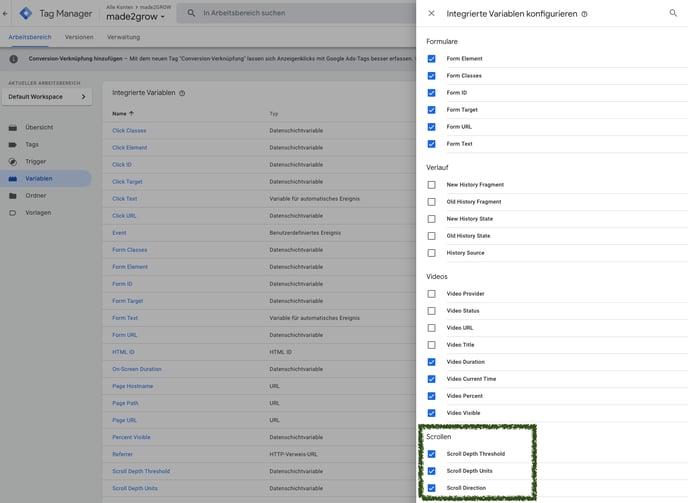
Als Nächstes erstellen wir einen neues Tag. Hierbei ist es wichtig, dass du dir im Vorfeld eine sinnvolle Struktur deiner Ereignisse für Google Analytics ausdenkst, damit die Übersicht nicht verloren geht. In unserem Beispiel:
Kategorie: Scroll TiefeAktion: Label: 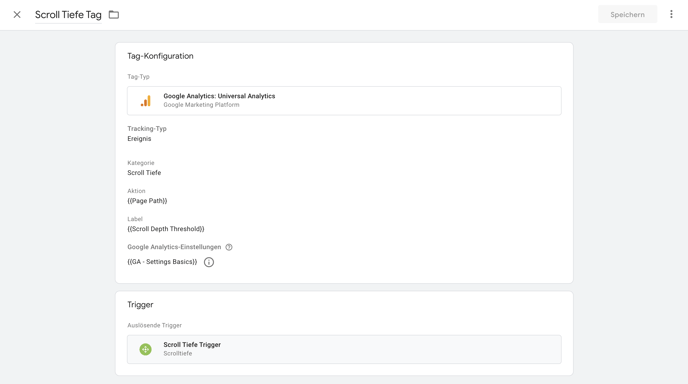
Wenn du damit fertig bist, klickst du auf "Neu" und erstellst ein neues Tag. Benenne deinen neuen Tag z.B. "Scroll Tiefe Tag", wähle "Google Analytics: Universal Analytics" und nutze den Tracking-Typ "Ereignis". Nachdem du Kategorie, Aktion und Label eingegeben hast und die Google Analytics-Einstellungen ausgewählt hast, klickst du auf Trigger.
Wenn du die Scroll Tiefe das erste Mal als Ereignis einbinden willst, fehlt dir noch der Scroll Tiefe Trigger. Dafür oben rechts auf das "+" klicken und einen neuen Trigger erstellen. Hierfür steht dir schon die Scroll Tiefe zur Verfügung.
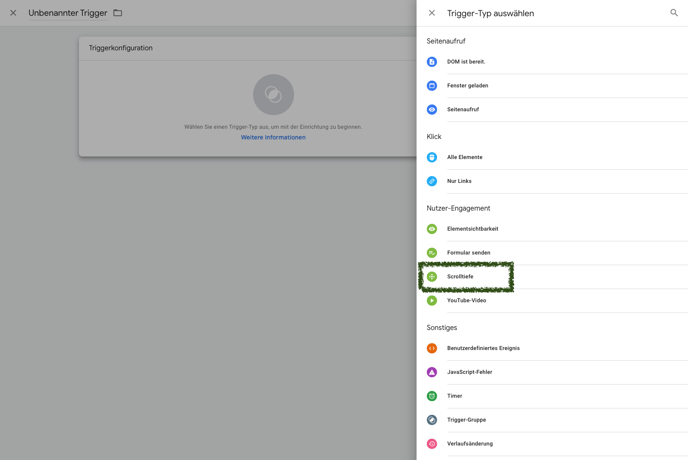
Der neue Trigger "Scroll Tiefe Trigger" erhält das Häkchen "Vertikale Scrolltiefen"und soll auf allen Seiten ausgelöst werden. Die Scroll Tiefe wird in Prozent angeben und es stehen 25, 50, 75, 100 Prozent zur Auswahl.
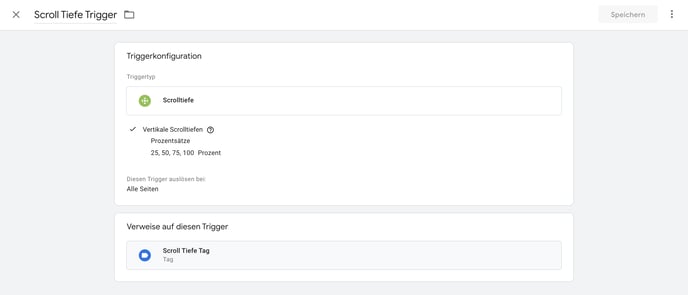
Nachdem du den Trigger auch dem Tag zugewiesen hast, kannst du die Einbindung in der Vorschau des Google Tag Managers überprüfen oder direkt veröffentlichen.
Wenn du in Google Analytics nachsiehst, kannst du unter dem Echtzeit-Bericht mit genügend Traffic bereits die eingebundenen Scroll Tiefe Ereignisse (engl. Event) sehen.
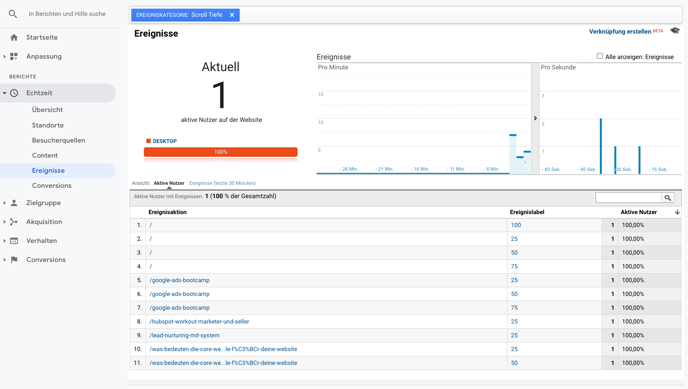
Du kannst die Scroll Tiefe nun auf zwei Arten nutzen:
Remarketing-Liste und Zielgruppe für Google Ads. Die Scroll Tiefe zeigt zwar alleine noch kein konkretes Kaufinteresse, aber sie kann für weitere Inhalte genutzt werden, um Marketing Qualified Leads neugierig zu machen. Hierbei empfiehlt sich z.B. eine längere Cookie-Laufzeit, z.B. 90 Tage.